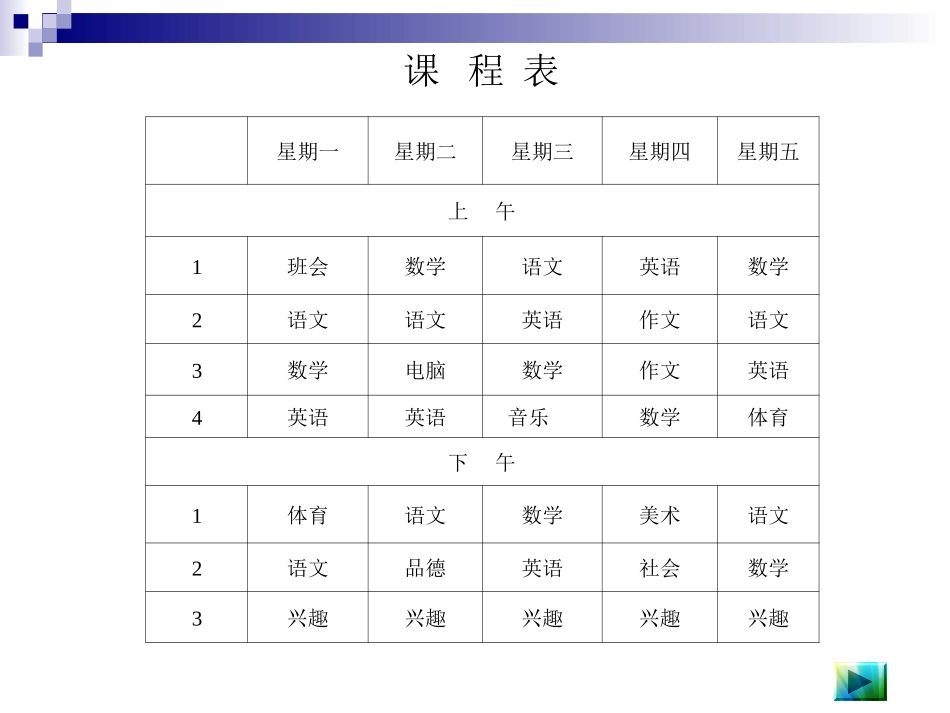星期一星期二星期三星期四星期五上午1班会数学语文英语数学2语文语文英语作文语文3数学电脑数学作文英语4英语英语音乐数学体育下午1体育语文数学美术语文2语文品德英语社会数学3兴趣兴趣兴趣兴趣兴趣课程表作息时间表项目时间项目时间早读7:40-8:10午休12:30-13:40早餐8:10-8:30第五节课13:50-14:30第一节课8:30-9:10第六节课14:40-15:20课间操9:10-9:40第七节课15:30-16:10第二节课9:40-10:20下午放学16:10第三节课10:30-11:10晚餐17:30第四节课11:20-12:00第一节晚自习18:50-19:30上午放学12:00第二节晚自习19:40-20:20午餐12:00-12:30住宿生熄灯21:00姓名性别年龄照片民族籍贯政治面貌学习简历爱好特长电话号码通讯地址入学成绩总分学习期间奖惩情况新生入学登记表学生身高统计表学生编号1234567平均第一小组138141143136137145142140.29第二小组133147137144135136144139.43一、制作表格“表格”的制作可以利用菜单栏上的命令,也可以利用工具栏上的按钮,具体来讲有以下三种方法:1、单击“表格”菜单中的“插入”项,选择“表格”命令,在弹出的对话框中输入表格的行数为3,列数为9。单击“确定”按钮,表格就生成了。演示讲解2、单击“表格”菜单中的“绘制表格”项,弹出“表格和边框”工具栏,选择“绘制表格”按钮,此时光标呈现笔状,然后在工作区拖拉鼠标即可画出表格。演示讲解3、单击工具栏上的“插入表格”按钮,就可以建立一个表格。将光标移动到要创建表格的位置,单击常用工具栏中的“插入表格”按钮后,按下鼠标左键拖拉所需的行、列数,即可插入表格。演示讲解包括表格的选中,移动,删除,大小、行列的调整。二、表格的调整2、表格的移动当鼠标指针指向表格的时候,表格的左前方出现方框围着的十字箭头,用鼠标左键按着这个十字箭头方框拖动,将整个表格移动到新的位置。1、选中表格当鼠标指针指向表格的时候,表格的左前方出现方框围着的十字箭头,用鼠标左键单击一下这个十字箭头方框,整个表格将被选中。3、表格的删除注意:按Delete键只能将表格中的内容删除,而不能把整个表格删除。单击“表格”菜单中的“删除”项,选择“表格”命令即可。演示讲解4、表格的大小、行列的调整调整表格的大小:当表格被选中以后,鼠标指针指向表格右方或下方外框线,指针变成双向箭头,这时候按鼠标的左键拖动,就可以改变表格的大小。调整表格的行和列:表格被选中以后,鼠标指针指向表格内行、列线时,指针变成中间有两条短线的双向箭头,这时拖动鼠标,就可以改变表格线的位置。演示讲解在Word中制作表格制作表格的三种方法“表格”→“插入”→“表格”命令单击工具栏上的插入表格图标调整表格“表格”→“绘制表格”→“表格和边框”工具栏大小、行列的调整表格的移动选中表格表格的删除